位址解析協定 (ARP) 用於將 MAC 位址對應到 IP 位址。網路上的所有主機都有自己的 IP 位址,但網路介面卡 (NIC) 將有 MAC 位址而不是 IP 位址。 ARP 是用於將 IP 位址與 MAC 位址相關聯的協定。所有這些條目都被收集並放置在 ARP 快取中。映射的位址儲存在快取中,它們通常不會造成任何損害。但是,如果條目不正確或 ARP 快取損壞,則會出現連線問題、載入問題或錯誤。因此,您需要清除 ARP 快取並修復錯誤。在本文中,我們將研究如何清除 ARP 快取的不同方法。
步驟 1:同時使用Windows R鍵開啟執行提示。輸入services.msc並回車
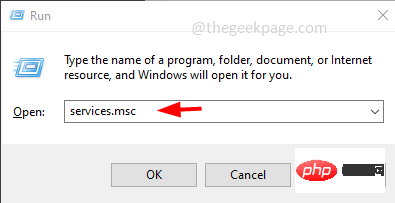
#第 2 步:這將開啟「服務」視窗。尋找路由和遠端存取,雙擊 開啟它
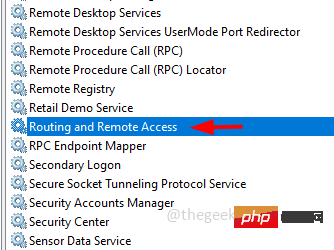
停止”按鈕停止服務
第4 步:透過點選啟動 類型下拉選單並從下拉清單中選擇停用來停用該服務
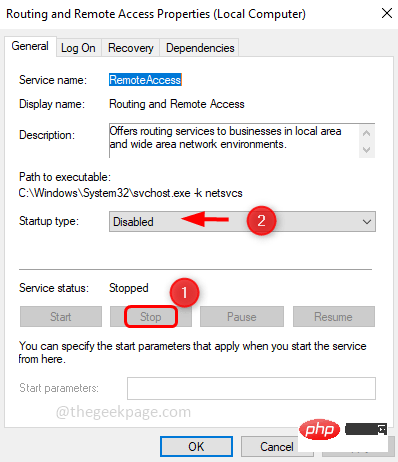
套用」和「確定」
第6 步:重新啟動電腦
方法2:使用命令提示字元第一步:以管理員身份開啟命令提示字元。為此,在Windows 搜尋列中鍵入cmd,按住ctrl和shift鍵,然後按Enter
第2 步:將出現一個使用者帳戶控制窗口,點擊是
第3 步:在命令提示字元視窗中輸入netsh interface IP 刪除arpcache並Enter
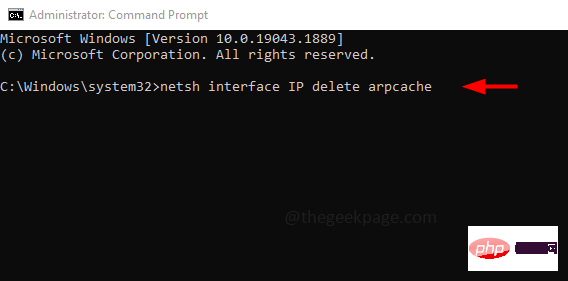
OK
第五步:重啟電腦
或者,如果要檢查ARP 快取然後將其刪除,可以使用以下命令第1 步:要顯示所有緩存,請複製以下命令並將其貼上到命令提示字元中。然後按回車。這裡–a 標誌顯示所有ARP 快取
ARP –a
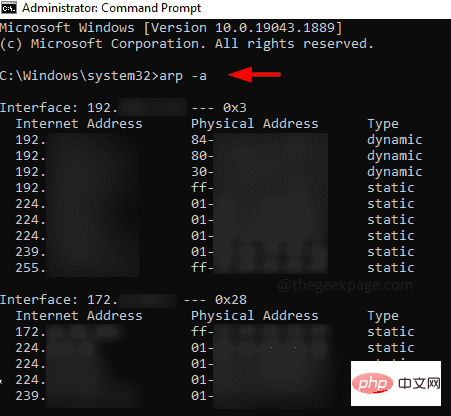
刪除緩存,請複製以下命令並將其貼上到命令提示符中。然後按回車。這裡 -d 標誌刪除了所有的 ARP 快取
arp -d
重啟系統
以上是如何在 Windows 10 中清除位址解析協定 (ARP) 快取的詳細內容。更多資訊請關注PHP中文網其他相關文章!




